- Windows s'appuie sur divers services qui s'exécutent en arrière-plan, il y a donc des moments où vous devez apprendre hComment ouvrir services.msc.
- Le moyen le plus rapide d'accéder à la fenêtre Services consiste à utiliser le raccourci de la boîte de dialogue Exécuter et à entrer la commande requise.
- Vous pouvez accéder à la fenêtre Services à partir du menu Démarrer ou simplement en la recherchant.
- Si vous voulez savoir comment ouvrir services.msc à partir de l'invite de commande, ce guide vous montrera la meilleure méthode pour cela.
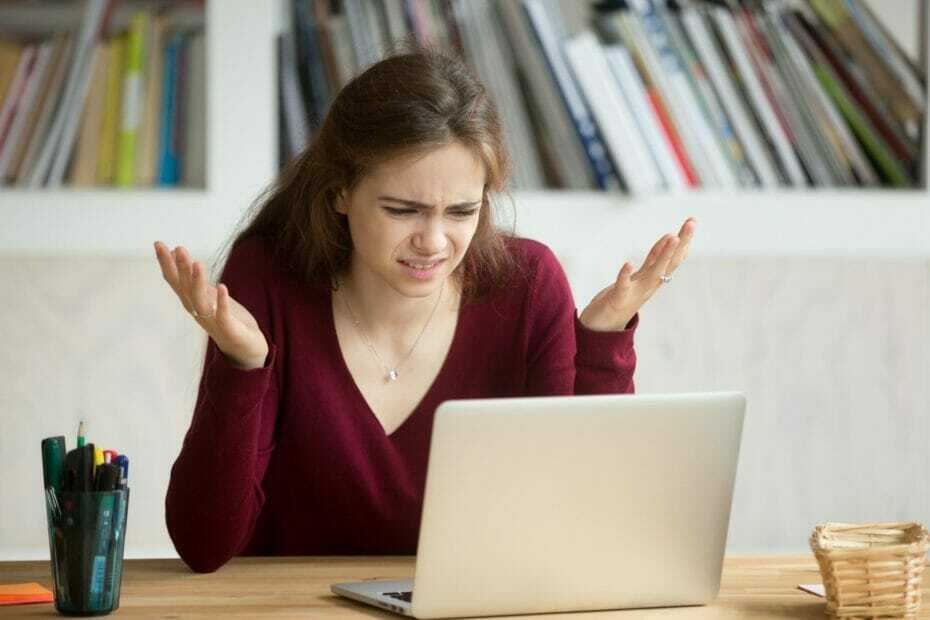
Ce logiciel réparera les erreurs informatiques courantes, vous protégera contre la perte de fichiers, les logiciels malveillants, les pannes matérielles et optimisera votre PC pour des performances maximales. Résolvez les problèmes de PC et supprimez les virus maintenant en 3 étapes simples :
- Télécharger l'outil de réparation de PC Restoro qui vient avec des technologies brevetées (brevet disponible ici).
- Cliquez sur Lancer l'analyse pour trouver des problèmes Windows qui pourraient causer des problèmes de PC.
- Cliquez sur Tout réparer pour résoudre les problèmes affectant la sécurité et les performances de votre ordinateur
- Restoro a été téléchargé par 0 lecteurs ce mois-ci.
Pour fonctionner correctement, Windows 10 repose sur divers services qui s'exécutent en arrière-plan. Vous pouvez voir tous ces services et les modifier depuis la fenêtre Services.
Si vous vous demandez comment ouvrir services.msc, ce guide vous montrera plusieurs méthodes que vous pouvez utiliser pour ouvrir la fenêtre Services sur votre ordinateur.
Par conséquent, nous ne pouvons que vous encourager à ne plus perdre de temps et à regarder de plus près les solutions détaillées ci-dessous.
Comment puis-je ouvrir services.msc sur Windows 10 ?
1. Utiliser la fenêtre Exécuter
- presse Touche Windows + Rraccourci.
- Entrer services.msc et appuyez sur Entrer ou cliquez d'accord.

- La fenêtre Services apparaîtra maintenant.
C'est la méthode la plus rapide que vous pouvez utiliser pour accéder à services.msc, et c'est l'une des méthodes que nous utilisons le plus souvent.
2. Utiliser l'invite de commande/PowerShell
- presse Touche Windows + X et sélectionnez Windows PowerShell ou alors Windows PowerShell (administrateur).

- Entrer services.msc et appuyez sur Entrer.

Si vous vous demandez comment ouvrir services.msc à partir de Invite de commandes, vous pouvez le faire en suivant ces étapes :
- presse Touche Windows + S et entrez invite de commande.
- Sélectionner Invite de commandes de la liste des résultats.

- Entrez maintenant services.msc et appuyez sur Entrer.

Comme vous pouvez le voir, les deux méthodes sont presque les mêmes, et cela ne fait aucune différence si vous utilisez l'invite de commande ou PowerShell.
Vous pouvez également exécuter ces deux applications sans privilèges administratifs et vous pourrez ouvrir la fenêtre Services sans aucun problème.
Encore plus, utilisez notre guide détaillé si vous rencontrez des difficultés pour accéder à l'invite de commande en tant qu'administrateur. Nos solutions de contournement rapides sont exactement ce que vous recherchez.
3. Utiliser la recherche Windows
- presse Touche Windows + S pour ouvrir la fenêtre de recherche.
- Entrer prestations de service dans le champ de recherche.
- Sélectionnez maintenant le Prestations de service à partir des résultats de la recherche.

C'est l'une des nombreuses façons d'accéder à services.msc, et comme c'est rapide et facile, nous vous encourageons à l'essayer.
4. Utiliser le menu Démarrer
- Ouvrez le Démarrer menu.
- Faites maintenant défiler jusqu'au Section Outils d'administration Windows et l'étendre.
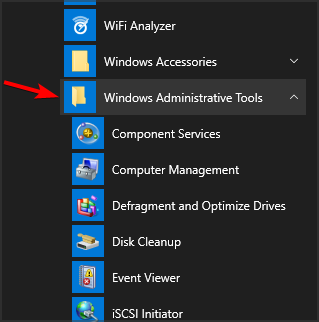
- Sélectionner Prestations de service.

C'est une autre méthode facile à utiliser que vous pouvez utiliser pour ouvrir services.msc, mais à notre avis, ce n'est pas la plus rapide.
5. Utiliser le panneau de configuration
- presse Touche Windows + S et entrez contrôler.
- Sélectionner Panneau de commande de la liste des résultats.
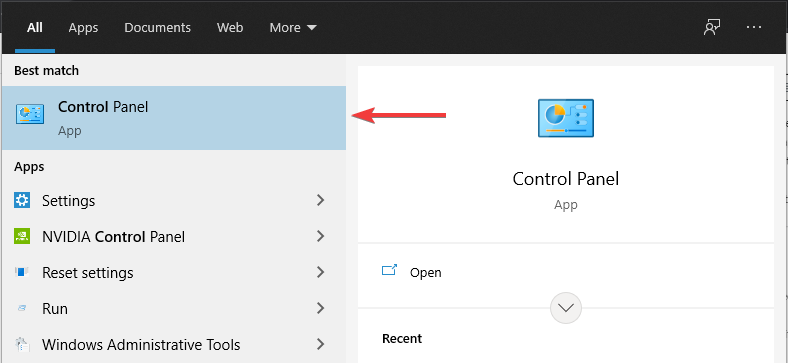
- Allez au Outils administratifs section.

- Maintenant, sélectionnez Prestations de service de la liste des résultats.

6. Utiliser la gestion de l'ordinateur
- Ouvert Gestion d'ordinateur. Vous pouvez le faire en utilisant l'option de recherche ou toute autre méthode.

- Maintenant, sélectionnez Prestations de service dans le menu de gauche.
Cette méthode peut être utile si vous utilisez fréquemment la fenêtre Gestion de l'ordinateur, mais si ce n'est pas le cas, nos méthodes précédentes pourraient s'avérer meilleures.
7. Créer un raccourci sur le bureau
- Faites un clic droit sur votre bureau et développez le Nouveau menu. Maintenant, sélectionnez Raccourci.

- Entrer services.msc dans le champ de saisie et cliquez sur Suivant.
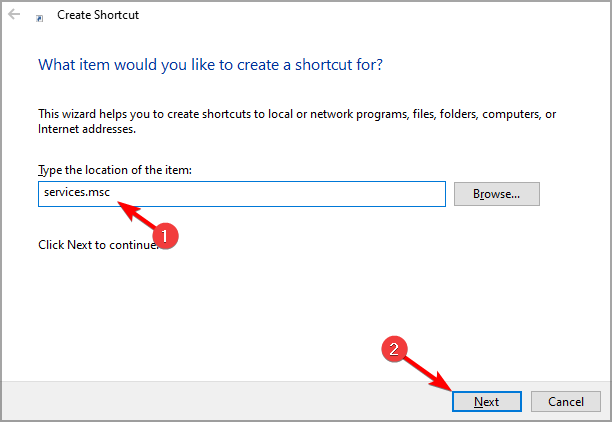
- Entrez maintenant le nom que vous souhaitez utiliser pour le raccourci et cliquez sur Finir.
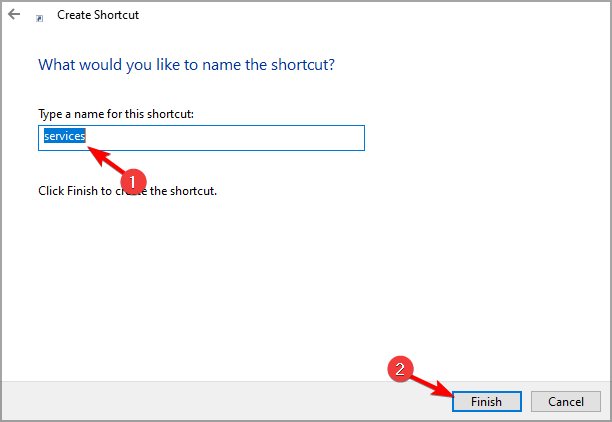
Il existe plusieurs manières différentes d'accéder à services.msc sur votre PC, et nous vous encourageons à toutes les essayer.
En parlant de la fenêtre Services, de nombreux utilisateurs ont signalé que services.msc ne s'ouvrait pas dans Windows Server. Si tel est le cas, nous vous conseillons de consulter notre Services.msc n'ouvre pas le guide pour des solutions détaillées.
Quelle est votre méthode préférée pour accéder à la fenêtre Services? N'hésitez pas à nous le partager dans les commentaires ci-dessous.
 Vous avez toujours des problèmes ?Corrigez-les avec cet outil :
Vous avez toujours des problèmes ?Corrigez-les avec cet outil :
- Téléchargez cet outil de réparation de PC noté Excellent sur TrustPilot.com (le téléchargement commence sur cette page).
- Cliquez sur Lancer l'analyse pour trouver des problèmes Windows qui pourraient causer des problèmes de PC.
- Cliquez sur Tout réparer pour résoudre les problèmes avec les technologies brevetées (Réduction exclusive pour nos lecteurs).
Restoro a été téléchargé par 0 lecteurs ce mois-ci.

